Page 1
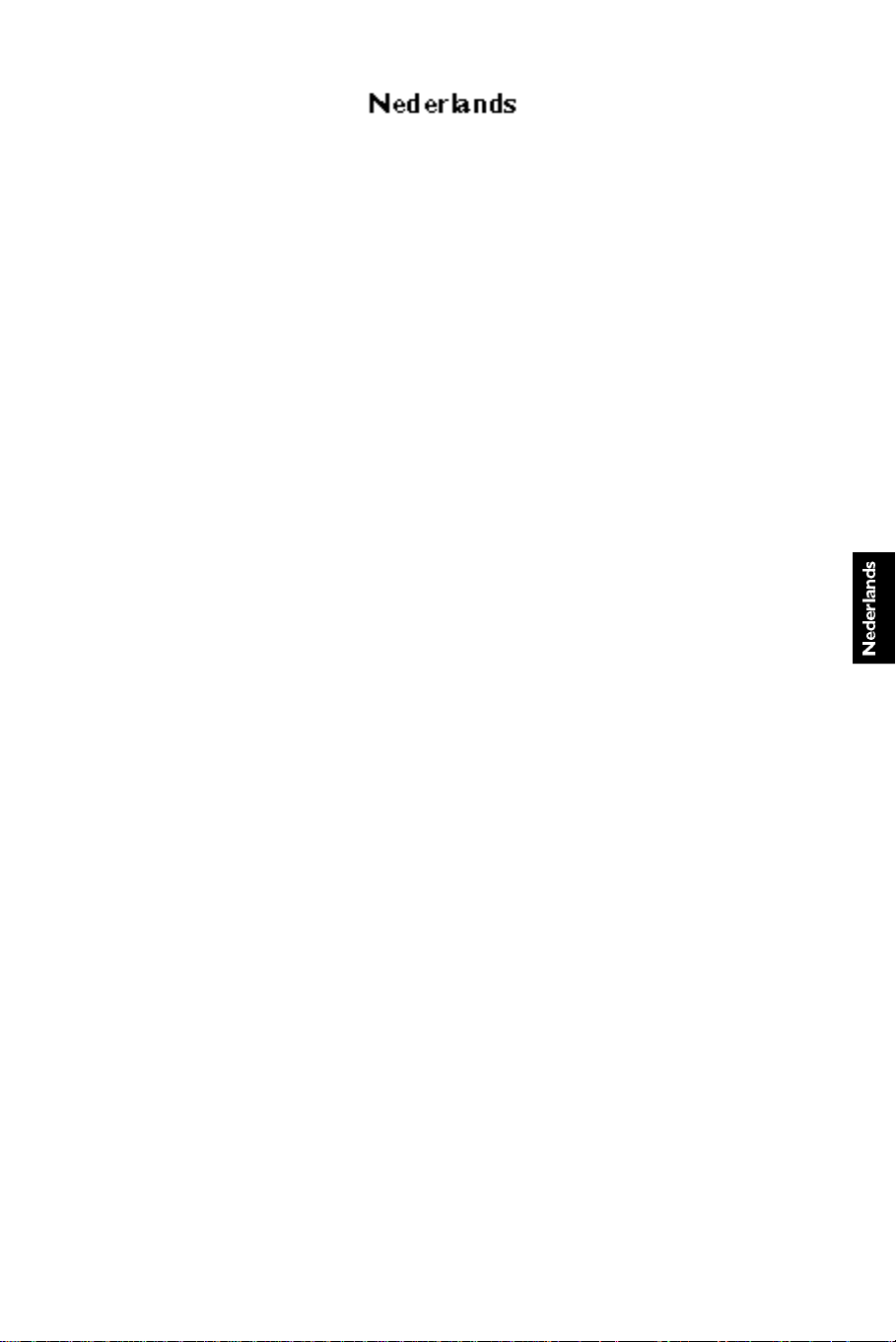
Voorwoord
U heeft gekozen voor dit televisietoestel.Wij danken u hartelijk voor het in
ons gestelde vertrouwen.
Wij raden u aan de nu volgende aanwijzingen nauwkeurig te lezen,zodat u
volledig kennis neemt van alle mogelijkheden die dit televisietoestel u biedt.
Een lijst van Technische termen (pag.20) geeft u nadere achtergrondinformatie
Inhoudsopgave
Installatie
Televisietoestel en afstandsbediening.....................................................................2
Inschakelen...................................................................................................................2
Toetsen van de afstandsbediening...........................................................................3
Toetsen van het televisietoestel..............................................................................3
Installatie menu:keuze van de taal en het land....................................................4
Zoeken naar TV-zenders:automatisch vastleggen...............................................5
Sorteren van programma’s.......................................................................................5
Handmatig vastleggen................................................................................................6
Favoriete zenders en programmanamen...............................................................7
Gebruik
Gebruik van de afstandsbediening..........................................................................8
Andere functies...........................................................................................................9
16:9 functie................................................................................................................10
Gebruik van de menu’s:instellen van het beeld en het geluid.......................12
Kinderslot,vastleggen van persoonlijke voorkeuren........................................13
Timers,bericht..........................................................................................................14
Teletekst.....................................................................................................................15
Andere apparaten
Aansluiten van andere apparaten.........................................................................17
Gebruikstips..............................................................................................................19
Technische termen...................................................................................................20
Trefwoorden..............................................................................................................20
1
Page 2
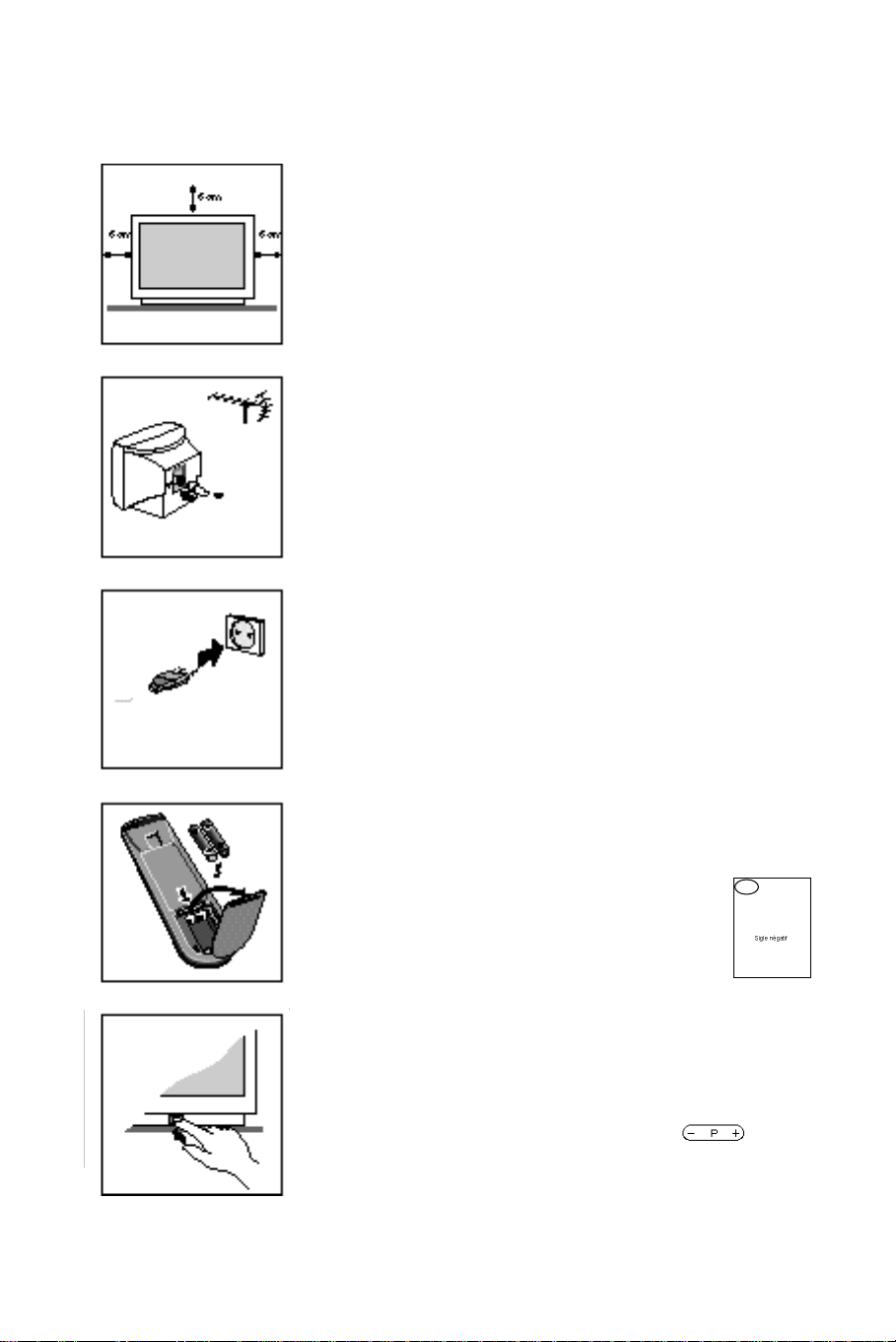
Installatie
æ Installatie van het televisietoestel
Plaats uw televisietoestel op een stevig en stabiel
oppervlak. Zet niets op het toestel en laat rondom het
apparaat minstens 5 cm vrij om mogelijk gevaarlijke situaties
te voorkomen.
 Aansluiting van de antenne
Steek de stekker van de antenne in de aansluitbus
M aan de achterkant van het toestel.
ê Voeding
Sluit het netsnoer aan op de netspanning
(220-240 V / 50 Hz).
® Afstandsbediening
Plaats de twee bijgeleverde batterijen van het
type LR03 in de aangegeven richting.
De bijgeleverde batterijen bevatten geen kwik of
nikkelcadmium met het oog op het milieu.Gooi uw
gebruikte batterijen niet weg,maar maak gebruik
van de beschikbare mogelijkheden voor gescheiden
inzameling (raadpleeg uw verkoper).
NL
N i e t
we g go o i e n ,
maar inlev e re n
als KCA.
† Inschakelen
Druk op de aan/uit toets om uw televisietoestel in te
schakelen.
Een groen lampje gaat branden en het scherm licht op.
Als het lampje rood is,moet u op de toets
van de afstandsbediening drukken.
Het lampje is oranje en knippert als u de afstandsbediening
gebruikt.
2
Page 3

Toetsen van de afstandsbediening
Keuze van EXT aansluitingen (pag.9)
Weergeven van informatie (pag.9)
Oproepen van het INSTALLATIE
menu (pag.4)
Druk op en
persoonlijke voorkeuren (pag.9)
stereo-mono of taalkeuze (pag.9)
16:9 functie (pag.10)
Bediening van de
videorecorder (pag.9)
Menu’s (pag.12)
(rood) beeld menu
(groen) geluid menu
(geel) diversen menu
(blauw) verlaten van menu’s
gebruiken van menu’s
Voorinstellingen
Games / Digitaal (p.8)
Teletekst in-/uitschakelen
(pag.14)
Teletekst (pag.14)
vergroting van een pagina
tijdelijk stopzetten van teletekst
stopzetten van de subpagina-
opvolging
oplossing van de spelletjes
mix teletekst en TV beeld
weergave van de tijd of
subpaginanummer invoeren
Stand-by(pag.8)
(pag.8)
keuze van de pro g r a m m a ’s
volume
- programmanummer kiezen
tijdelijk afzetten van het
geluid
vorig programma
“Smart controls” (pag.8)
basisinstelling van het beeld
basisinstelling van het geluid
Toetsen van het televisietoestel
Het televisietoestel heeft drie toetsen:MENU, - en + (aan de bovenkant of achter
een deurtje aan de voorkant of aan de zijkant).Met de
volume en de “smart controls” instellen (pag.8).Met de - en + toetsen kunt u
zenders selecteren en de instelling van de
Programmeerbare toetsen
(pag.8)
MENU toets kunt u het
MENU toets wijzigen.
3
Page 4
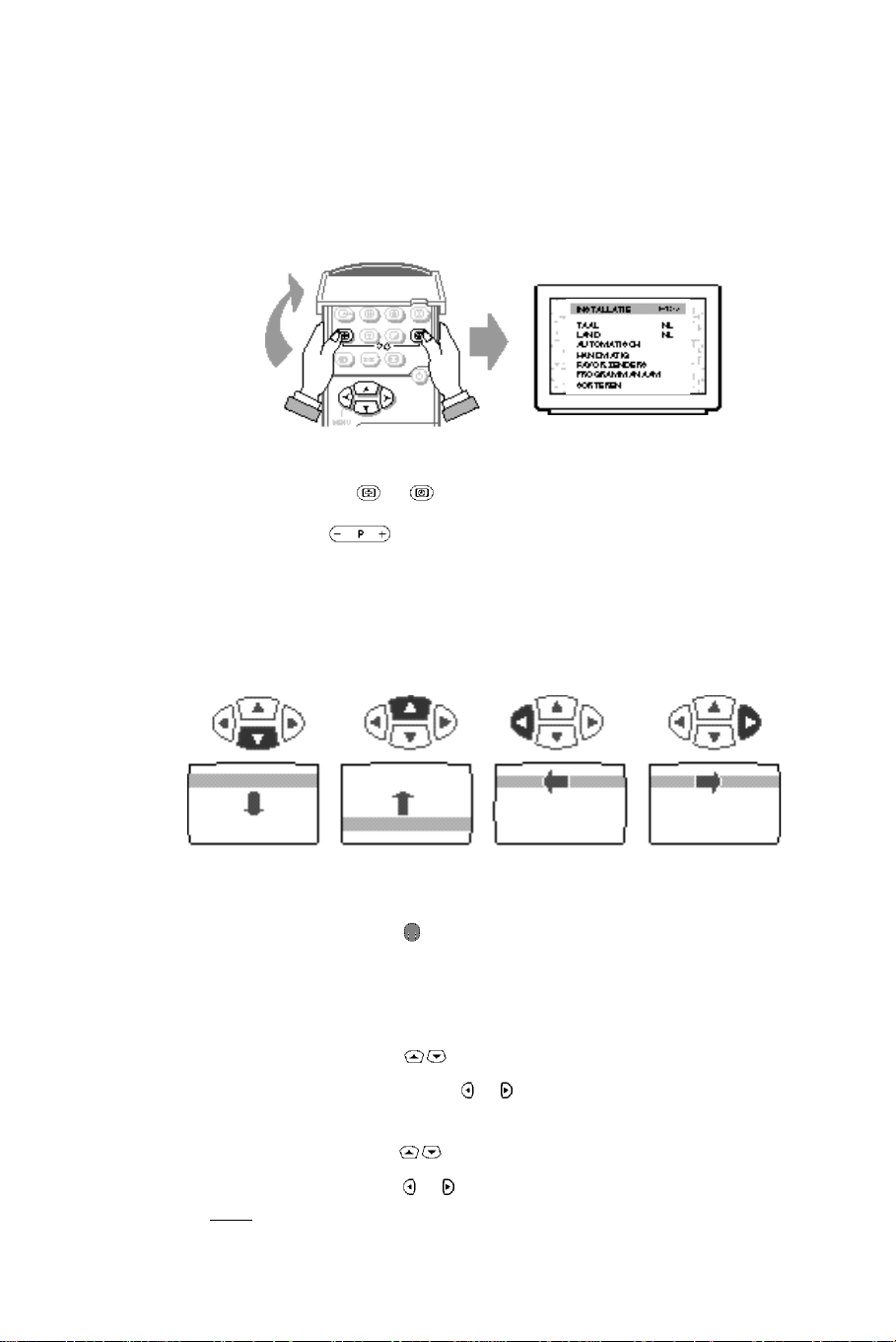
Installatie menu
Met dit menu regelt u de kanalen van de televisie.
Om het INSTALLATIE menu op te roepen:
æ
Open het
klepje.
Â
Druk op de twee
toetsen
Druk op de toets als het beeld met het INSTALLATIE menu niet stabiel is.
en .
INSTALLATIE menu
Het
verschijnt op het scherm.
Gebruik van de menu’s:
Met deze vier toetsen kunt u de menu’s doorlopen,instellen en submenu’s
openen.
Om de menu’s te verlaten:
Druk op de blauwe toets .
Keuze van de taal van de menu’s en van het land
Vanuit het INSTALLATIE menu:
æ Selecteer met de toetsen de TAAL instelling.
 Selecteer uw taal met de toetsen of .
Alle menu’s zullen nu in de door u gekozen taal worden weergegeven.
ê Selecteer LAND (toetsen )
® Selecteer met de toetsen of uw land (NL voor Nederland,B voor België).
Let op: Het zoeken naar TV-zenders kan alleen goed verlopen als deze twee instellingen
juist zijn geregeld.
4
Page 5
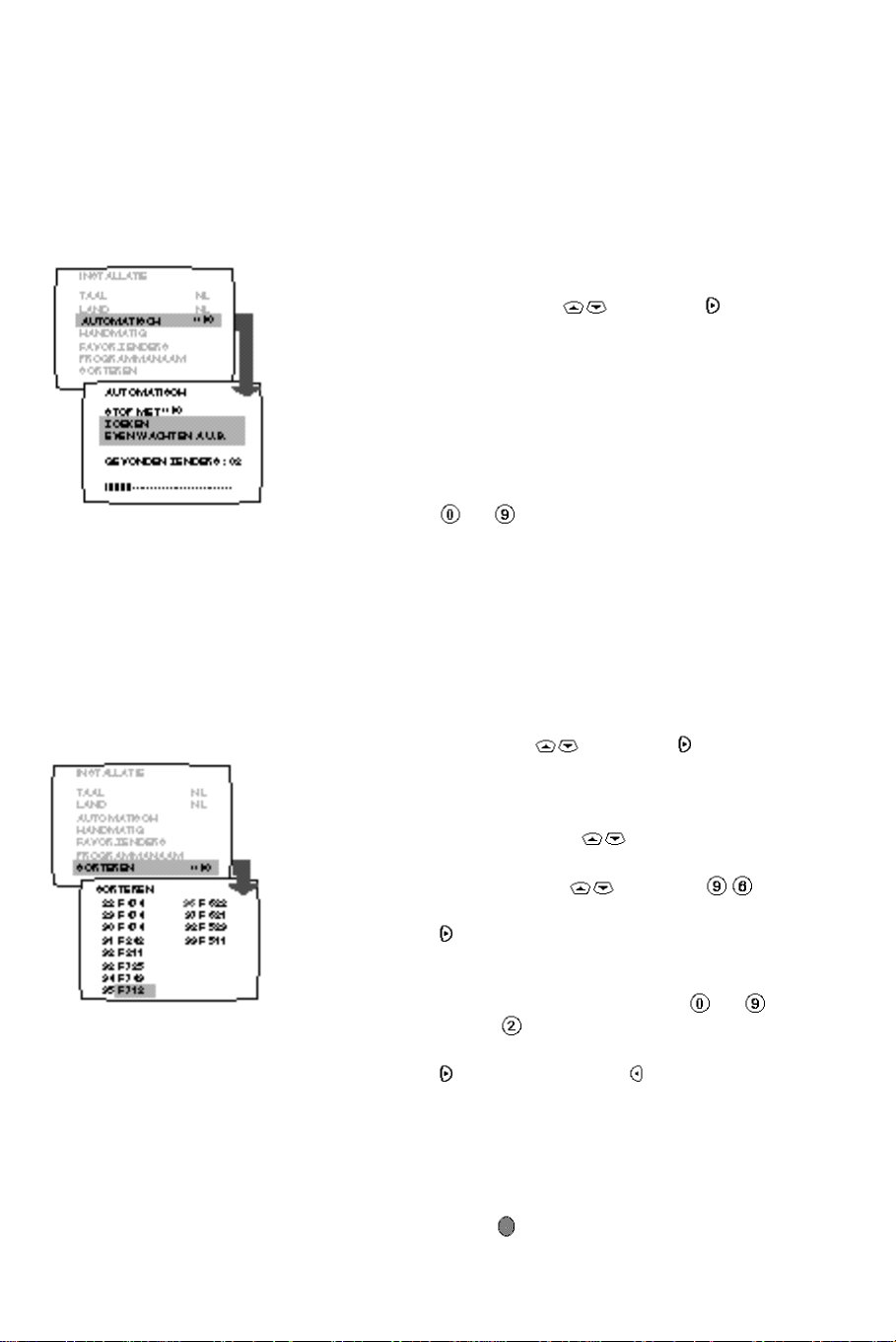
Zoeken naar TV-zenders
U heeft twee mogelijkheden:automatisch zoeken en vastleggen of
handmatig zoeken en vastleggen (regeling zender per zender).
Automatisch vastleggen
Vanuit het INSTALLATIE menu:
(en na de
æ Selecteer AUTOMATISCH (toetsen ) en druk op .
Het
Het toestel onthoudt alle in uw streek beschikbare pro g r a m m a ’s .Als het
z o e ken is beëindigd,verschijnt automatisch weer het
Dit televisietoestel is voorzien van het systeem “Easy Tune” dat
automatisch de pro g r a m m a ’s met hun namen selecteert .
 Als de zender het juiste signaal uitzendt,worden de programma’s
meteen goed genummerd.Ga direct naar pagina 7.
In bepaalde gevallen,kan het systeem u vragen uw woongebied aan te geven
met de cijfertoetsen t/m .
ê Als de zender het signaal niet uitzendt, worden de programma’s
genummerd met 99,98, 97,enz.In dat geval moet u het
menu gebruiken om ze opnieuw te nummeren.
Zie het hoofdstuk Gebruikstips (pagina 19) als geen enkel beeld wordt gevonden.
Sorteren van programma’s
Met dit menu kunt u de programma’s opnieuw sorteren in de gewenste
volgorde.
æ Selecteer SORTEREN (toetsen ) en druk op .
Het
Dit menu geeft een lijst van alle programmanummers met hun namen,
of,indien afwezig, hun frequentie- of kanaalnummer.
 Selecteer met behulp van de toetsen het opnieuw te sorteren
programma.Als u bij voorbeeld het programma 96 het nummer 2 wilt
geven:Selecteer 96 met de toetsen
Het gekozen nummer (96) wordt in de lijst in blauw aangegeven.
ê Druk op de toets om te bevestigen.
Een gele rechthoek verschijnt achter de naam van het programma
(of,indien afwezig, achter het frequentie- of kanaalnummer).
® Voer het gewenste nummer in met de cijfertoetsen t/m .
In ons voorbeeld:druk op
nummer (02) verschijnt in blauw in de lijst.
† Druk op de toets om te bevestigen (met kunt u annuleren).
De wisseling wordt uitgevoerd.In ons voorbeeld is het programma
nummer 96 nu nummer 02 geworden (en het programma nummer 02
heeft nu nummer 96).
Herhaal deze stappen voor alle pro g r a m m a ’s die u opnieuw wilt nu m m e re n .
TAAL en het LAND te hebben ingesteld)
A U T O M ATISCH m e nu verschijnt en het zoeken begint.
I N S TA L L ATIE m e nu .
SORTEREN
SORTEREN menu verschijnt.
(of toets in ).
.Het programma 02 verschijnt en het
Om het menu te verlaten:
Druk op de blauwe toets .
5
Page 6
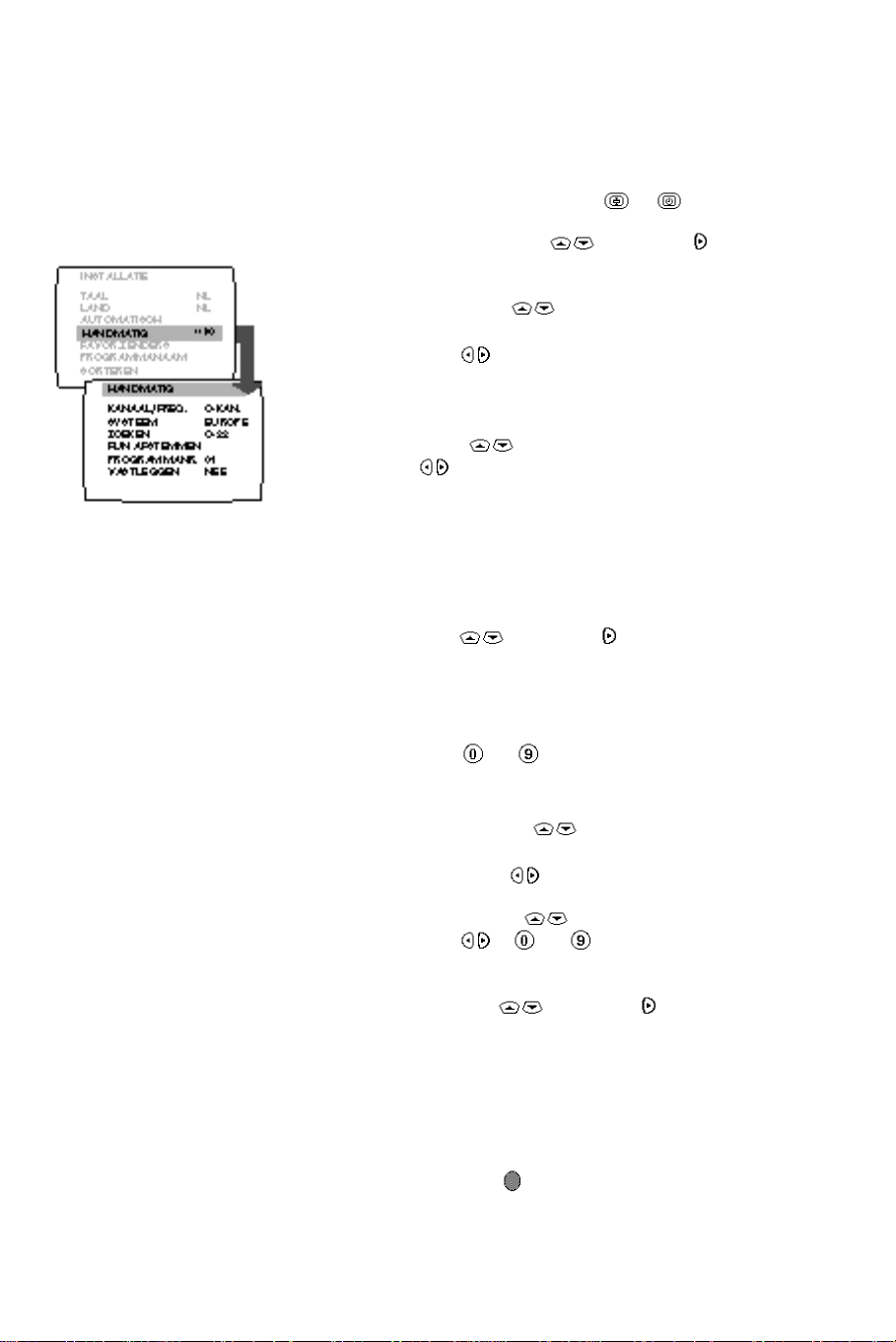
Handmatig vastleggen
Dit menu stelt u in staat de programma’s zender per zender in het
geheugen vast te leggen.
Vanuit het
æ Selecteer HANDMATIG (toetsen ) en druk op .
Het
 Selecteer KANAAL/FREQ. ( ).
Voor bepaalde landen is deze mogelijkheid niet beschikbaar.
Gebruik de toetsen
FREQ. (zoeken op frequentie) of C.KAN dan wel S.KAN
(zoeken op kanaal als u de kanalen van de zenders kent).
ê Selecteer SYSTEEM ( ).
Selecteer met
(afhankelijk van het model).Met de keuze
automatisch opgespoord,met uitzondering van Franse uitzendingen
(LL’ norm:gebruik de keuze
kunt u
Zie de lijst van Technische termen op pagina 20 voor meer informatie.
® Selecteer ZOEKEN ( ) en druk op .
Het zoeken begint.Zodra een zender wordt gevonden,stopt het
aftasten.Zie verder hoofdstuk
Als u de frequentie of het kanaal van de zender die u wilt ontvangen
kent,kunt u meteen het betreffende nummer intoetsen met behulp
van de cijfertoetsen
Zie het hoofdstuk Gebruikstips (pag. 19) als geen enkel beeld wordt gevonden.
INSTALLATIE menu (toetsen en ).
HANDMATIG menu verschijnt.
om de zoekwijze te kiezen:
EUROPE,EUR.W, EUR.E,UK of FRANCE
EUR.W
(BG),
FRANCE
EUR.E
(DK) of UK(I) gebruiken.
).In geval van slechte ontvangst
Ú.
t/m .
EUROPE
worden de zenders
† Selecteer FIJN AFSTEMMEN ( ).Als de ontvangst niet naar wens
is,kunt u de afstemming fijner regelen.
Houdt één van de toetsen
ingedrukt om af te stemmen.
Ú Selecteer PROGRAMMANR ( ).
Gebruik de toetsen
in te voeren.
of t/m om het gewenste nummer
º Selecteer VASTLEGGEN ( ) en druk op .
Herhaal
De mededeling
(indien aanwezig) zijn nu vastgelegd.
de stappen ®,Ú,en º voor elke zender die u wilt vastleggen.
OK verschijnt.De zender en de programmanaam
Om het menu te verlaten:
Druk op de blauwe toets .
6
Page 7

Favoriete zenders
Met dit menu kunt u de programma’s selecteren die met de toets
kunnen worden gekozen.
Vanuit het
æ Selecteer FAVOR. ZENDERS (toetsen ) en druk op .
Het
programma’s zijn automatisch in de lijst in groen aangegeven.
 Gebruik de toetsen om het programma te selecteren dat u
niet op uw voorkeurslijst wilt hebben.
ê
Druk op om het programma op non-actief te zetten (of te selectere n ) .
De niet geselecteerde programma’s worden in wit weergegeven,de
geselecteerde programma’s in groen.
Met de toets
de
Let op:Als geen enkel programma in de lijst wordt geselecteerd,werkt de toets
Om het menu te verlaten:
Druk op de blauwe toets .
INSTALLATIE menu:
FAVOR. ZENDERS menu verschijnt.De bij het zoeken gevonden
kunt u snel uitsluitend de programma’s en
EXT. aansluitingen kiezen die in groen in de lijst zijn aangegeven.
niet meer.
Programmanamen
Met dit menu kunt u namen aan programma’s en EXT. aansluitingen
geven of namen wijzigen.
Vanuit het
æ Selecteer PROGRAMMANAAM (toetsen ) en druk op .
Het
de installatie automatisch gevonden programma’s.
Het is mogelijk dat sommige programma’s geen naam hebben
(het signaal waarmee de naam kan worden herkend,wordt niet altijd
uitgezonden) of een ongeschikte naam hebben (in de lijst worden maar
vijf letters vermeld).
 Gebruik de toets om het gewenste programma te selecteren.
ê Gebruik de toetsen om in de naam een positie te selecteren
(maximaal vijf letters).
Een geel rechthoekje verschijnt op de geselecteerde plaats.
® Gebruik de toetsen om een letter te selecteren of te wijzigen.
†
Gebruik de toetsen om naar het volgende programma te gaan.
Om het INSTALLATIE menu te verlaten:
Druk twee maal op de blauwe toets .
INSTALLATIE menu:
PROGRAMMANAAM menu verschijnt met de lijst van alle bij
7
Page 8

Gebruik van de afstandsbediening
Druk op:
/
(witte
toets)
Stand-by
Keuze van de
programma’s
Volume
Programmanummer kiezen
Tijdelijk afzetten
van het geluid
Vorig progamma
Voorinstellingen
Games en Digitaal
“Smart controls”
U verkrijgt:
Het beeld verdwijnt en een rood lampje gaat
branden.Druk op
toestel weer in te schakelen.
Zie Gebruikstips (pag. 19) voor meer informatie.
Toegang tot het voorgaande of het volgende
programma.Als u de toets tijdens 3 seconden
ingedrukt houdt,verkrijgt u een automatische
opeenvolging van de programma’s. Druk eenvoudig
op de toets om het te stoppen.
Let op:Alleen de in het FAVOR.ZENDERS menu
geselecteerde programma’s zijn beschikbaar.
Het geluidsniveau verandert.
Invoeren van een programmanummer.
Om een programmanummer met twee cijfers in te
voeren,moet u het tweede cijfer invoeren voordat
het streepje verdwijnt.
Schakelt het geluid uit of aan.
Het vorige bekeken programma wordt weer in
beeld gebracht.
Toegang tot de voorinstellingen die geschikt zijn voor
speelterminals en digitale apparaten:
E1 GAMES ACHTER en E2 GAMES VOOR (zie p.17).
Geven toegang tot de basisinstellingen van het toestel.
Voorinstellingen beeld : Door op te drukken
verkrijgt u:
HANDMATIG.
INTENS,ZACHT,NATUREL en opnieuw
Voorinstellingen geluid : Door op
verkrijgt u:
Om de basisinstellingen te zien, kunt u het betreffende
BEELD of GELUID menu oproepen (zie pag.12).
S P R A A K,M U Z I E K,T H E AT E R
of t/m om het
E1 DIGITAAL,
te drukken
en
H A N D M AT I G
.
Programmeerbare toetsen
Met deze toetsen kunt u rechtstreeks toegang krijgen
tot elke gewenste functie van het
BEELD of GELUID
menu (zie pag.12). Om de toetsen te programmeren:
U wilt bij voorbeeld rechtstreeks toegang tot de
functie
HELDERHEID.Roep eerst het BEELD menu
(rode toets
en selecteer
HELDERHEID
( ).
op
Gebruik vervolgens de toetsen voor het
instellen en niet de toetsen
.De toetsen zijn nu
geprogrammeerd.Verlaat vervolgens het menu (blauwe
toets
).Als u hierna op drukt,regelt u
rechtstreeks de helderheid.Herhaal deze procedure
voor de door u gewenste functie.
8
Page 9

Andere functies
Druk op:
Keuze EXT
aansluitingen
Informatie in
beeld brengen
Weergave
van de tijd
Persoonlijke
voorkeuren
Stereo-mono of
taalkeuze
U verkrijgt:
Door een aantal malen te drukken,kiest u
E1 (EXT1),E2 (EXT2) en E2 Y/C (zie pag.17).
Druk geduren 3 seconden om de permanente
weergave van het programmanummer op het scherm
in-/uitschakelen en de informatiebalk bij iedere
verandering van programma te laten verschijnen.
Door kort te drukken worden gedurende enkele
ogenblikken het nummer, de naam,het beeldformaat
en de informatiebalk op het scherm weergegeven.
De informatiebalk beneden aan het scherm geeft de titel
van de weergegeven uitzending aan (behalve bij de opties
ZOOM 14:9 en ZOOM 16:9).Dat is slechts het geval voor
de programma’s die het signaal via teletekst uitzenden.
Het tijdstip verschijnt in de rechter bovenhoek
van het scherm.
teletekst uitzendt.
Herstelt de met het DIVERSEN menu in het
geheugen vastgelegde instellingen (zie pag.13).
Druk gedurende 3 seconden om de vastgelegde
instellingen per programma te wissen.
Door een aantal malen te drukken kunt u een
STEREO geluid wijzigen in een MONO geluid
(bij uitzendingen in stereo) of kiezen tussen taal
f of taal g (bij tweetalige uitzendingen).
Bij modellen uitgerust met NICAM ontvangst,
verschijnt de vermelding
NICAM uitzending betreft.Met de toets
een
STEREO DIGITAAL geluid wijzigen in MONO of,
bij tweetalige uitzendingen,kiezen tussen
DIGITAAL g of MONO.
Werkt alleen als het programma
DIGITAAL als het een
D I G I TAAL
kunt u
f,
Bediening van de
videorecorder
Druk gelijktijdig op en:
v
s
r
u
q
G
3
opnemen,
snel terugspoelen,
snel vooruitspoelen,
stop,
weergeven,
timers (op bepaalde modellen),
programma’s met 1 of 2 cijfers,
keuze van een programma,
t/m invoeren van een programmanummer,
stand-by,
Deze toets werkt alleen met onze videorecorders en met
alle andere modellen die de RC5 standaard gebruiken.
9
Page 10

16:9 functie
De beelden die u ontvangt kunnen in het 16:9 (breedbeeld) of 4:3
(traditioneel beeld) formaat worden uitgezonden.
Soms hebben 4:3 beelden een zwarte balk boven en onder in het beeld
(letterbox uitzendingen).
Met de 16:9 functie kunt u de zwarte balken laten verdwijnen en de
(letterbox) uitzending beeldvullend weergeven.
Automatische beeldformaat-selectie
Het televisietoestel is voorzien van een automatische beeldfo r m a a t - s e l e c t i e.
H i e rdoor wo rdt het door sommige zenders specifiek uitgezonden signaal
g e d e c o d e e rd en automatisch het juiste beeldformaat geselecteerd .
U kunt het beeldformaat altijd handmatig wijzigen.
Het gebruik van verschillende beeldf o r m a t e n
Druk op de toetsen om een ander beeldformaat te kiezen :
4:3, 14:9,16:9,SUBTITLE ZOOM, SUPER ZOOM en BREEDBEELD.
U kunt het beeldformaat ook wijzigen met de toets onder het klepje van
uw afstandsbediening.
4:3 formaat
Het beeld wordt in het 4:3 formaat weergegeven,met brede zwarte
stroken links en rechts van het beeld.U kunt het beeld geleidelijk
vergroten door middel van de toetsen
.
10
4 : 3
4:3 beeld
14:9 formaat
Het beeld wordt naar het 14:9 formaat vergroot,met dunne zwarte
stroken links en rechts van het beeld.Met de toetsen
mogelijk het beeld verticaal te verschuiven om eventuele ondertitels
weer te kunnen geven.
4 : 3
4:3 beeld Resultaat
14 : 9
is het
Page 11

16:9 formaat
Het beeld wordt naar het 16:9 formaat vergroot.Dit formaat is
geschikt voor letterbox-uitzendingen (met zwarte balken boven en
onder in het beeld).Gebruik de toetsen
eventueel verticaal te verschuiven.
om het beeld
4 : 3
16 : 9
Resultaat4:3 beeld letterbox
SUBTITLE ZOOM formaat
In dit formaat worden 4:3 beelden horizontaal en verticaal vergroot
zodat het beeldvullend wordt weergegeven.
Gebruik de toetsen
om de onderkant van het beeld te
verhogen of te ve r l a g e n .
4 : 3
Subtitle
4:3 beeld
SUBTITLE ZOOM
Subtitle
Resultaat
SUPER ZOOM formaat
Met dit formaat worden
4:3 beeld horizontaal te ve r g ro t e n .E ventuele ondertitels blijven zichtbaar.
4:3
beelden beeldvullend weergegeven door het
4 : 3
4:3 beeld
SUPER ZOOM
Resultaat
BREEDBEELD formaat
In dit formaat wordt het beeld bij een 16:9 uitzending beeldvullend in
de juiste verhouding weergegeven.
Pas op:in dit formaat worden 4:3 beelden vervormd weergegeven.
4 : 3
16:9 beeld
BREEDBEELD
Resultaat
11
Page 12

Gebruik van de menu’s
æ Druk op een gekleurde toets (rood,groen of geel) om het door
u gewenste menu op te roepen.
BEELD
GELUID
DIVERSEN
 Gebruik de toetsen om uw keuze aan te geven en
de toetsen
om in te stellen of om submenu’s te openen.
VERLATEN
ê Druk op de blauwe toets om het afgebeelde menu te verlaten.
Instellen van het beeld
æ Oproepen van het BEELD menu (rode toets ).
 Gebruik om te selecteren en om in te stellen.
U heeft toegang tot
SCHERPTE:voor het regelen van de scherpte van de beeldweergave.
TINT:voor het regelen van de kleurweergave tussen koel
(meer blauw) en warm (meer rood).
RUISREDUCTIE:te gebruiken bij slechte ontvangst om de beeldruis
(de sneeuw) te verminderen.
Zie voor het instellen van het beeld ook de Gebruikstips (pag.19).
HELDERHEID,KLEUR,CONTRAST en
Instellen van het geluid
æ Oproepen van het GELUID menu (groene toets ).
 U heeft toegang tot BALANS,HOGE TONEN,LAGE TONEN en
INCR. SURROUND:verhoogt het stereo effect door de indruk te
geven dat de luidsprekers verder uit elkaar staan.Bij een mono
uitzending wordt een stereo effect geïmiteerd.
HOOFDTELEFOON:voor het regelen van het geluidsniveau van de
hoofdtelefoon zonder het volume van de luidsprekers van het
toestel te wijzigen.
1212
Om de menu’s te verlaten:
Druk op de blauwe toets .
Page 13

Diversen
Kinderslot
De kinderslot functie is een soort electronische sleutel waarmee u
de toetsen van het televisietoestel buiten werking kunt stellen.
æ Roep het DIVERSEN menu op (gele toets ).
 Selecteer KINDERSLOT (toets ).
ê Gebruik de toetsen om AAN te selecteren.
® Zet het televisietoestel uit en verstop de afstandsbediening zodat het
toestel niet door anderen gebruikt kan worden.Alleen met de
afstandsbediening kan het toestel weer worden ingeschakeld.
Om te annuleren: zet
Vastleggen van persoonlijke voorkeuren
U kunt uw persoonlijke instellingen voor het beeld en het geluid
in het geheugen van het toestel vastleggen.
Deze instellingen wo rden dan automatisch gekozen bij het inschakelen van
het toestel of als u op de groene toets
Vastleggen van alle instellingen
æ Selecteer eerst uw persoonlijke voorkeuren in het BEELD en het
GELUID menu en stel het gewenste volume in (toets ).
Handel daarna als volgt:
 Roep het DIVERSEN menu op (gele toets ).
ê Selecteer VASTL. PV ALLE (toetsen ) en druk op .
De mededeling
GELUID menu alsmede het volume zijn nu in het geheugen vastgelegd.
Vastleggen per programma
Met deze mogelijkheid kunt u de verschillen corrigeren die kunnen
bestaan tussen verschillende zenders en/of
de instellingen voor
en het volume per programma vastleggen (toets ).
æ Selecteer eerst uw voorkeuren voor het betreffende programma of
voor de
 Roep het DIVERSEN menu op (gele toets ).
ê Selecteer VASTL. PV P:_ _ (toetsen ) en druk op .
De mededeling
vastgelegd. Herhaal deze procedure voor elk programma dat u wilt
corrigeren.
OK verschijnt.Alle instellingen van het BEELD en het
EXT aansluiting die u wilt corrigeren.Handel daarna als volgt:
OK verschijnt.De instellingen zijn nu in het geheugen
KINDERSLOT weer op UIT.
van de afstandsbediening drukt.
EXT aansluitingen. U kunt
HELDERHEID,KLEUR, SCHERPTE,INCR. SOUND
Timers
Standby-klok
Vanuit het DIVERSEN menu (gele toets ).
æ Selecteer TIMERS ( ) en druk op .Het TIMERS menu verschijnt.
Â
Selecteer
waarna het toestel op stand-by moet ove r s c h a kelen (tot maximaal 180 min.)
Als u op de toets drukt, wordt de resterende tijd weergegeven.
Om te annuleren: zet STANDBY-KLOK weer op 0.
S TA N D B Y- K L O K
en gebruik om de tijdsduur in te vo e re n
1313
Page 14

Automatisch inschakelen
Met de nu volgende procedure kan het toestel automatisch worden
ingeschakeld op het door u gewenste programma.
Selecteer de instellingen met de toetsen
:
æ KLOK INSTELL:gebruik de cijfertoetsen t/m of .
B e l a n g ri j k:E l ke keer dat het toestel wordt ingeschake l d ,wordt de tijd automatisch
bijgesteld met behulp van de teletekst info rmatie van het programma nummer 1.
Als dit programma geen teletekst heeft,wordt de tijd niet bijgesteld.
 STARTTIJD: gebruik t/m of .
ê STOPTIJD:gebruik t/m of .
® PROGRAMMANR:gebruik t/m of .
† DAGELIJKS:kies AAN (toets ) als u wilt dat de automatische
inschakeling elke dag gebeurt.
Ú TIMER ACTIEF:kies AAN (toets ).
º Druk op de blauwe toets om het menu te verlaten.
Als u het televisietoestel nu op stand-by zet (toets
toestel automatisch in op het ingevoerde tijdstip.
Om te annuleren: zet
B e l a n g ri j k:De timer werkt niet als u het toestel uitschakelt met de aan/uit toets
op de voorzijde van het toestel.
Door de kinderslot en timer functies te combineren,kunt u het gebruik van het
toestel bij voorbeeld voor uw kinderen tot een bepaalde tijdsduur beperke n .
TIMER ACTIEF weer op UIT.
),schakelt het
Bericht
Met dit menu kunt u een mededeling invoeren die op het scherm
wordt afgebeeld zodra het toestel wordt ingeschakeld (bij voorbeeld
“Bel mij zodra je thuiskomt”).
Vanuit het menu
æ Selecteer BERICHT ( ) en druk op .
Het
BERICHT menu verschijnt.Selecteer de instellingen met ;
 WIJZIG:druk op om het WIJZIG menu op te roepen.
Gebruik de toetsen
(44 letters verdeeld over twee regels).
Gebruik de toetsen
Als het bericht is ingevoerd:
druk op de blauwe toets
ê START:druk op om AAN te kiezen.
® Verlaat het menu door op de blauwe toets te drukken.
Het bericht blijft op het scherm staan.
Om het bericht te laten verdwijnen: druk op de blauwe toets .
Opmerking: het bericht verschijnt elke keer dat het toestel wordt ingeschakeld.
Om te annuleren: zet START weer op UIT.
† WIS:druk op om het bericht uit te wissen.
Om het menu te v e r l a t e n : druk een aantal malen op de blauwe toets
DIVERSEN (gele toets ).
om de plaats van de letters aan te geven
om de gewenste letter te selecteren.
om terug te keren naar het vorige menu.
.
1414
Beeld kantelen (op sommige modellen)
Kies
BEELD KANTEL. met de toetsen en gebruik om het
beeld optimaal horizontaal in te stellen.
D e ze instelling maakt het mogelijk de invloed van het aardmagnetisme te compenseren.
Page 15

Teletekst
Teletekst is een door de zenders uitgezonden informatiesysteem dat als een krant
kan worden gelezen.Met dit systeem kunt u ook ondertitels op het scherm laten
verschijnen voor slechthorenden of voor personen die moeite hebben met de
uitgezonden taal (kabelnetten,satellietzenders, enz.).
Druk op:
/
Teletekst
in-/uitschakelen
Paginanummer
kiezen
P120
U verkrijgt:
Teletekst laten verschijnen of verdwijnen.
De inhoudsopgave wordt weergegeven met een lijst
van rubrieken die u op kunt roepen.
Elke rubriek is aangegeven met een paginanummer
(altijd drie cijfers).
Als de geselecteerde zender geen teletekst uitzendt,verschijnt
de mededeling P100 en het scherm blijft donker (verlaat in
dat geval teletekst en selecteer een ander programma).
Als een voorke u rspagina in het geheugen is va s t g e l eg d ,d ruk op
de witte toets om naar de inhoudsopgave terug te gaan.
Om het gewenste paginanummer in te voeren.
Voorbeeld:pagina 120,toets in
het nummer wordt linksboven afgebeeld,de teller
loopt en de pagina verschijnt in beeld.Herhaal de
procedure om een andere pagina op te roepen.
Als de mededeling > xxx < enkele ogenblikken knippert
of de teller door blijft lopen is de pagina niet beschikbaar.
Kies dan een ander nummer.
.
Vorige pagina /
volgende pagina
Rechtstreekse
toegang tot
rubrieken
Inhoudsopgave
Laatst afgebeelde
pagina
Om naar de vorige pagina (-) of de volgende pagina
(+) te gaan.
Beneden op het scherm zijn gekleurde vakken
afgebeeld.Met de gekleurde toetsen
krijgen tot de betreffende rubrieken of pagina’s.
Druk op de witte toets om terug te keren naar
de inhoudsopgave (meestal pagina 100).
Om terug te gaan naar de laatst afgebeelde pagina.
kunt u toegang
1515
Page 16

Teletekst (speciale functies)
Druk op:
/
Voorkeurspagina
Weergave van
de ondertitels
Tijdelijk
stopzetten van
teletekst
Vergroting van
een pagina
U verkrijgt:
Laat eerst uw voorkeurspagina verschijnen en druk
daarna tijdens 3 seconden op de witte toets
ze in het geheugen vast te leggen.Deze pagina zal
automatisch weer opgeroepen worden bij elk
inschakelen van teletekst.
pagina per programma in het geheugen vastleggen.
Raadpleeg de inhoudsopgave om het nummer te
vinden van de pagina met de ondertitels.
Voer het nummer in van de ondertitelpagina
(bij voorbeeld 888).De teller loopt en de ondertitels
worden vervolgens afgebeeld. Als er geen ondertitels
beschikbaar zijn,blijft de teller doorlopen.
Druk op
Om teletekst tijdelijk te stoppen of te hervatten.
Het symbool L wordt afgebeeld en het
televisieprogramma verschijnt weer.Deze functie is
handig als het zoeken naar pagina’s lang duurt.
Om de bovenste helft,de onderste helft en vervolgens
weer het gewone formaat af te beelden.
U kunt ook de toets gebruiken om de pagina te verbreden.
om de ondertitels te laten verdwijnen.
U kunt een verschillende
om
1616
Teletekst over
het beeld heen
Oplossing van
de spelletjes
Stopzetten van
de subpaginaopvolging
Invoeren van een
subpaginanummer
Om teletekst over het beeld heen aan/uit te zetten.
Om verborgen informatie te laten verschijnen of
verdwijnen (oplossingen van spelletjes of
antwoorden op vragen).
Sommige pagina’s bevatten subpagina’s die automatisch
achter elkaar worden afgebeeld.In dat geval kan met
deze toets de opvolging worden stopgezet of hervat.
De aanduiding I verschijnt linksboven.
Druk op als u een bepaalde subpagina wilt
oproepen.Linksonder op het scherm verschijnt het
paginanummer gevolgd door vier streepjes.Voer
vervolgens met vier cijfers het nummer van de
gewenste subpagina in.Voorbeeld:0002 voor
subpagina 2. De teller loopt en de subpagina wordt
vervolgens afgebeeld.Druk op
naar de gewone pagina.
om terug te keren
Page 17

Aansluiten van andere apparaten
De aansluitbus EXT1 beschikt over audio en video in- en uitgangen en RGB
ingangen.De aansluitbus
en S-VHS ingangen.
Zie de lijst van Technische termen op pagina 20 voor meer informatie.
Videorecorder ...met decoder
• Als uw videorecorder een euroconnector heeft,kunt u de bovengenoemde
aansluitingen gebruiken.Deze geven de beste kwaliteit.
•
Als uw videorecorder geen euroconnector heeft (of deze wordt al door een
ander apparaat gebruikt),is alleen een aansluiting via de antennekabel mogelijk.
Het televisietoestel beschouwt de videorecorder dan als een TV-programma.
In dat geval moet u het testbeeld van uw videorecorder zoeken en deze het
programmanummer 0 geven (zie Handmatig vastleggen,pag.5)
Om het beeld van de videorecorder weer te geven,drukt u op de toets
Zie voor informatie over het testbeeld de gebruiksaanwijzing van de videorecorder
(de videorecorder moet uitgerust zijn met een HF omvormer.
EXT2 beschikt over audio en video in- en uitgangen
.
Andere apparaten
(satellietontvanger,decoder,CDV/CDI,spelletjes, enz.)
Sluit het op de
EXT1 aansluitbus aan (of op de EXT2 als het S-VHS signalen uitzendt).
Selecteren van aangesloten apparaten
•
Gebruik de toets om
De meeste apparaten schakelen zelf om (decoder,videorecorder).
• U kunt ook de witte toets gebruiken om de uitgangen met geschikte
voorinstellingen te selecteren:
aangesloten), E1 GAMES ACHTER (spel op EXT1 aangesloten) en E2 GAMES VOOR
(spel op VIDEO uitgang aan de voorkant aangesloten).
E1 (EXT1),E2 (EXT2)
E1 DIGITAAL (voor een digitaal apparaat op EXT1
of,voor S-VHS of HI-8 apparaten,
E2 Y/C
1717
.
Page 18

Aansluitingen aan de voorzijde
Maak één van de volgende aansluitingen en:
Druk op de toets
(voor S-VHS of HI-8 camera’s) te kiezen.
Sluit het geluid van een camcorder met mono geluid aan op de AUDIO L ingang.
Gebruik de toets
televisietoestel weer te geven.
Let op: als een apparaat aangesloten is op EXT2,is het beter deze eerst uit te schakelen
alvorens de S-VHS aansluiting aan de voorzijde te gebruiken.
om E2 (voor VHS of 8 mm camera’s) of E2 Y/C
om het geluid op de linker- en rechterluidspreker van uw
Versterker
Gebruik een audio verbindingskabel en sluit de bussen P “L” en “R” van het
televisietoestel aan op “L” en “R” van een “AUDIO IN” ingang van de versterker
van uw Hifi-installatie.
Hoofdtelefoon
U kunt het geluidsniveau van de hoofdtelefoon regelen met de instelling
HOOFDTELEFOON van het GELUID menu (pag.12).Om het volume van het
televisietoestel te regelen,gebruikt u de toetsen
U kunt rechtstreeks toegang krijgen tot de HOOFDTELEFOON instelling met de
programmeerbare toetsen en van de afstandsbediening (zie pag.8).
of .
Kopiëren van opnamen:
Maak één van de volgende aansluitingen en:
Druk op de toets
Selecteer op de videorecorder de euroconnector als bron voor de opname.
Belangrijk: met de aansluitingen aan de voorzijde kan niet worden gekopieerd.
om E1 te kiezen.
1818
Page 19

Gebruikstips
Slechte ontvangst
Bergen of hoge gebouwen in de omgeving kunnen dubbele,echo of schaduwbeelden
veroorzaken.In dat geval moet u de buitenantenne anders richten.
Controleer of het programma goed is ingesteld of verfijn de afstemming:zie “fijn
afstemmen” (pag.6).
De op het televisietoestel aangesloten apparaten geven een zwart-wit beeld?
Controleer of u de juiste ingang heeft gekozen:
Geen beeld
Heeft u de antenne wel aangesloten? Heeft u het juiste systeem gekozen? (pag.6)
Is uw antenne geschikt om uitzendingen op deze frequentie te ontvangen?
Een slecht aangesloten euroconnector of antennestekker is vaak de oorzaak van beeldof geluidproblemen.Bij het verplaatsen of draaien van het televisietoestel kunnen deze
geheel of gedeeltelijk los zijn geraakt.Controleer alle aansluitingen.
Instellen van het beeld
Als u problemen heeft om de juiste instelling van het beeld te vinden,kunt u één van
de basisinstellingen van “smart controls” kiezen (pag.8) en deze vastleggen met
PP ALLE in het DIVERSEN menu. Als het beeld te blauw of te rood is,kunt u de TINT
instelling wijzigen (pag.12).Bij slechte ontvangst (sneeuw op het scherm) kunt u in het
BEELD menu de RUISREDUCTIE op AAN zetten (pag.12).
Het beeld is ontregeld? Druk op de groene toets
Om de per programma in het geheugen vastgelegde instellingen te reïnitialiseren en de
aanvangsinstellingen terug te vinden,druk tijdens 3 seconden op de groene toets
Geen geluid
Als sommige programma’s wel beeld maar geen geluid geven,heeft u niet het juiste
TV-systeem.Wijzig de
SYSTEEM instelling (pag.6).
Afstandsbediening
Het televisietoestel reageert niet op de afstandsbediening en het lampje van het toestel
knippert niet als u de afstandsbediening gebruikt? Vervang de batterijen.
Stand-by
Na inschakeling blijft het televisietoestel op stand-by staan en de mededeling
KINDERSLOT verschijnt zodra u de toetsen van het toestel gebruikt? De kinderslot
functie staat aan (pag.13). Om energie te besparen is het beter het toestel uit te
schakelen met de aan/uit toets aan de voorzijde.Het televisietoestel schakelt
automatisch over op stand-by als gedurende 15 min.geen signaal wordt ontvangen.
Diversen
De menu’s verschijnen in een buitenlandse taal? Controleer de taalkeuze (pag.4).
Een tekst blijft op het scherm staan? De
De toets
het
FAVOR. ZENDERS menu (pag.7).
van de afstandsbediening werkt niet? Controleer de instellingen in
Nog steeds geen resultaten?
In geval van storing nooit zelf het toestel proberen te repareren.Neem contact op met
de reparatiedienst.
Advies voor hergebruik
In uw televisietoestel zijn materialen verwerkt die voor hergebruik of recycling in
aanmerking komen.Om het afval te beperken met het oog op het milieu,halen
gespecialiseerde bedrijven gebruikte apparaten op om ze uit elkaar te halen en de
opnieuw te gebruiken materialen te verzamelen (informeer bij uw verkoper).
E2 of E2 Y/C (toets ).
of wijzig de instellingen (pag.12).
BERICHT functie staat aan (pag.14).
.
19
Page 20

Technische termen
Easy Tune (gemakkelijk afstemmen):Met dit systeem is het mogelijk automatisch de
TV-zenders op te sporen en de programma’s te sorteren.
Kleurcode PAL SECAM: PAL wordt in de meeste Europese landen gebruikt,SECAM
in Frankrijk en CEI in de meeste Afrikaanse landen.
De Verenigde Staten en Japan gebruiken een ander systeem genaamd NTSC.
RGB signaal: Dit betreft de drie videosignalen Rood,Groen en Blauw die rechtstreeks
de drie kleurbuizen rood,groen en blauw van de kathodebeeldbuis aansturen.
Door deze signalen te gebruiken,wordt een betere beeldkwaliteit verkregen.
S-VHS signaal: Dit betreft de twee gescheiden videosignalen Y/C van de
opnamestandaards S-VHS en HI-8.De signalen voor de helderheid Y (zwart-wit)
en het kleurenspectrum C (kleur) zijn afzonderlijk op de band geregistreerd.
Dit levert een betere kwaliteit op dan de standaard video (VHS en 8 mm) waarbij de
signalen Y/C zijn gecombineeerd in een enkel videosignaal.
Smart controls: Hiermee heeft u toegang tot een aantal voorgeprogrammeerde
instellingen van het beeld en het geluid.
MONO-geluid: Het geluid is mono als maar één geluidssignaal wordt weergegeven.
STEREO-geluid: Het geluid is in stereo als twee aparte opnamen links en rechts
worden weergegeven.
NICAM-geluid: Met dit systeem kan het geluid met een digitale kwaliteit worden
weergegeven.
Systeem: De beeldoverdracht wordt niet in alle landen op dezelfde wijze gedaan.
Er bestaan verschillende normen:BG, DK,I en LL’.Met de SYSTEEM instelling (pag.6)
kunt u de juiste norm kiezen.
16:9: Geeft de breedte / hoogte verhouding van het beeld aan.
Breedbeeld televisietoestellen hebben een 16:9 scherm,de traditionele
televisietoestellen hebben een 4:3 scherm.
2020
Trefwoorden
Aansluitingen ...........................................17
Afstandsbediening.....................................3
Automatisch uitschakelen.....................13
Beeld (instellingen).................................13
Berichten..................................................13
Decoder, CDV, CDI,spelletjes .............17
Diversen...................................................13
Favoriete programma’s............................7
Fijn afstemmen op een zender...............6
Geluid (instellingen)...............................12
Hoofdtelefoon..................................12,18
Keuze van de EXT aansluitingen.....9,17
Kinderslot.................................................13
Menu’s...................................................4,12
Programmanaam.......................................7
Programmanummer weergeven............9
Programma’s...............................................8
Programmeerbare toetsen.....................8
“Smart controls”.......................................8
Sorteren van programma’s......................5
Stereo/mono/nicam
(keuze van het geluid)..............................9
Systemen.....................................................6
Taal voor de menu’s .................................4
Teletekst ...................................................15
Tijd weergeven..........................................9
Timers.......................................................14
Toetsen van het televisietoestel............3
Vastleggen van instellingen....................13
Videorecorder (toetsen)..................9,17
Zoeken naar TV-zenders.........................5
16/9 (formaten).......................................10
